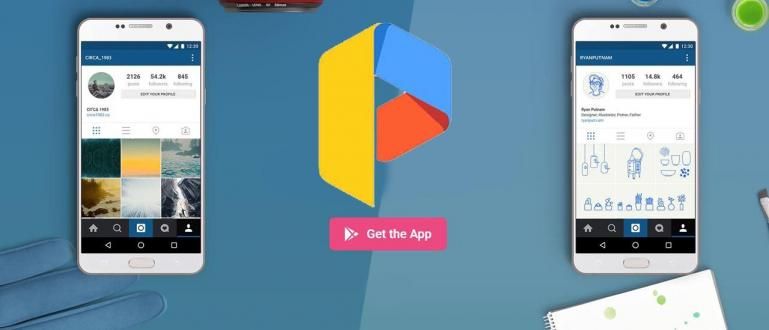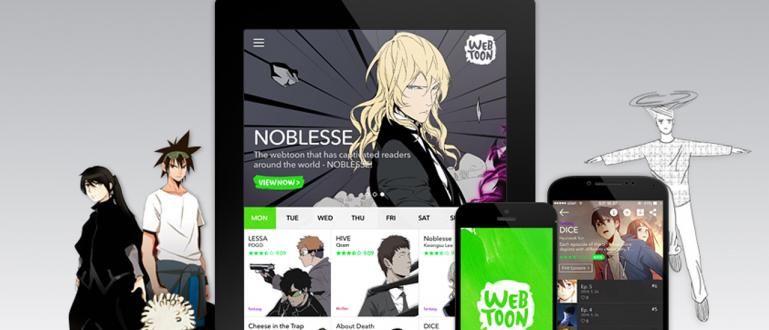Ar jūsų nešiojamasis kompiuteris dažnai patiria labai erzinantį mėlyną ekraną? Peržiūrėkite priežastis ir kaip išspręsti „Windows 10“ mėlyną ekraną žemiau! Lengva, tikrai!
Jūsų nešiojamas kompiuteris staiga pakabinti ir ekranas pasidaro mėlynas? Ramus! Yra keli kaip pataisyti windows 10 mėlyną ekraną kurį ApkVenue aptars šiame straipsnyje.
Kalbant apie mėlyną ekraną, ši klaida dažnai pasirodo staiga, kad vartotojas nespėtų pirmas išsaugoti duomenų.
Tai neabejotinai visiems labai nerimą kelianti problema, todėl nemažai žmonių ieško būdų, kaip šią problemą išspręsti.
Bet nesijaudink! Nes šį kartą Jaka papasakos kelis būdus, kaip jį įveikti Windows 10 mėlynas ekranas stipriausias.
Kaip pataisyti „Windows 10 Blue Screen“ naudojant CMD
Tiems iš jūsų, kurie vis dar nesate susipažinę su kompiuterinių įrenginių funkcijomis, tai gali išspręsti problemą mėlynas ekranas „Windows 10“ tai padaryti bus labai sunku.
Laimei, „Windows“ operacinėje sistemoje yra programa, vadinama Komandinė eilutė arba taip vadinama CMD.
Per šią programą galite naudoti komandą SFC Scannow kuri yra naudinga norint kruopščiai patikrinti ir taisyti pažeistus sistemos failus, įskaitant būklę mėlynas ekranas.
Norėdami tai padaryti, galite atlikti visus toliau pateiktus „ApkVenue“ veiksmus.
Tipas raktinius žodžiusCMD „Windows 10“ paieškos laukelyje.
Dešiniuoju pelės mygtuku spustelėkite komandų eilutę ir pasirinkite Vykdyti kaip administratorius.
Pasirinkite mygtuką Taip jei atsiras langas Vartotojo abonemento valdymas

- Įveskite komandą CMD sfc/scannow, tada paspauskite Įeikite.

- Iš naujo paleiskite nešiojamąjį kompiuterį.
Jei paaiškėja, kad nešiojamasis kompiuteris vis dar veikia mėlynas ekranas, galbūt galite išbandyti kitą metodą žemiau.
Kaip pataisyti „Windows 10“ mėlyną ekraną neįdiegiant iš naujo
Tiems iš jūsų, kurie tingi iš naujo įdiegti „Windows“, yra keletas alternatyvių būdų tai išspręsti mėlynas ekranas „Windows 10 Asus“, „Acer“ arba „Lenovo“ neįdiegę iš naujo.
Įdomu sužinoti kaip? Štai keletas būdų, kaip galite tai įveikti.
1. Išvalykite kompiuterio arba nešiojamojo kompiuterio RAM

Tikėkite ar ne, daugeliu atvejų mėlynas ekranas kurios atsiranda asmeniniuose arba nešiojamuosiuose įrenginiuose, dažniausiai sukelia yra problema su RAM.
RAM iš tiesų yra vienas iš komponentų, dėl kurio nesunku patirti klaidų, ypač jei ji buvo naudojama ilgą laiką. Tiesą sakant, tai vienas svarbus komponentas, kuris nuskaito, saugo laikinus duomenis ir įvairias programos instrukcijas.
Todėl labai svarbus jos vaidmuo verčia vartotojus atkreipti dėmesį į pačios RAM švarą.
Valymo būdas taip pat labai paprastas, tereikia trintuku patrinti geltoną metalinę RAM dalį.
Bet jei nešiojamasis kompiuteris vis dar patiria mėlynas ekranas Nors RAM komponentas buvo išvalytas, galutinis sprendimas yra tas, kad jūs turite jį pakeisti nauja RAM.
2. Sustokite Overclocking PC

Tiems iš jūsų, kurie teigia esą kompiuterių vaikai, jau turite žinoti terminą overclock kuris reiškia būdą, kaip priversti įrenginį veikti didesniu greičiu?
Nors jis gali padidinti kompiuterio našumą nei įprastai, tačiau overclock rizika, kad sistemos įrenginys taps nestabilus, kol nebus pažeisti kompiuterio komponentai.
Tai nėra neįmanoma, jei tai taip pat pagerins jūsų nešiojamojo kompiuterio patirtį mėlynas ekranas taip, gauja. Paprastai kodas, rodomas šioje problemoje, yra LAIKRODIS-SARGAS-LAIKOTIS.
Todėl norint išspręsti problemą mėlynas ekranas, galite pabandyti nustoti daryti įsijungimas nešiojamajame ar asmeniniame kompiuteryje.
Overclocking iš tikrųjų viskas gerai, kol to neverčiate Laikrodžio greitis viršyti ribą, kurią galite numatyti.
3. Iš naujo įdiekite VGA tvarkyklę

Be RAM problemų, dėl VGA tvarkyklių dažnai kyla problemų asmeniniuose ar nešiojamuosiuose kompiuteriuose su Windows 10 operacine sistema. mėlynas ekranas.
Tačiau šiuo atveju tai dažniausiai įvyksta dėl suderinamumo problemos arba nesėkmingo ar nesėkmingo VGA tvarkyklės diegimo.
Problema mėlynas ekranas kurią sukelia pati VGA klaida, dažniausiai žymimas klaidos kodu, pvz VIDEO_TDR-KLAIDA, VIDEO-VAIRUOTOJO-INIT-GEDIMAS, VIDEO_SCHEDULER-INTERNAL_ERROR, ir kiti.
Įveikti mėlynas ekranas su tokiu klaidos kodu galite pabandyti ištrinti seną VGA tvarkyklę per Saugus režimas tada iš naujo įdiekite VGA tvarkyklę.
Tiems iš jūsų, kurie nežino, kaip įjungti „Windows 10“ saugųjį režimą, galite perskaityti Jakos straipsnį apie tai, kaip įjungti „Windows 10“ saugųjį režimą.
Be to, taip pat galite atnaujinti VGA tvarkyklę į naujausią versiją.
4. Pažymėkite Naudojant trikčių šalinimą
Kiekviename „Windows 10“ nešiojamajame arba asmeniniame kompiuteryje yra funkcija, vadinama Trikčių šalinimas kuri padeda automatiškai išsiaiškinti ir ištaisyti klaidas.
Galite naudoti šią funkciją, kad sužinotumėte, ar yra klaida, dėl kurios nešiojamasis kompiuteris rodo mėlyną ekraną, o ją ištaisykite vos keliais paspaudimais.
Norėdami pasiekti trikčių šalinimo funkciją, galite atlikti šiuos veiksmus:
Atidarykite Valdymo skydą.
Spustelėkite Sistema ir apsauga, tada pasirinkite Saugumas ir priežiūra.
Spustelėkite parinktį Priežiūra, tada spustelėkite Pradėkite techninę priežiūrą.

5. „Windows 10“ sistemos naujinimas
Kaip ir išmanieji įrenginiai, jūsų nešiojamasis kompiuteris taip pat turi atnaujinti sistemą, kad ją ištaisytų klaidų Tai gali būti priežastis, dėl kurios nešiojamasis kompiuteris su Windows 10 rodo mėlyną ekraną.
Ne tik mėlynojo ekrano problemos, bet ir sistemos naujinimai yra labai svarbūs reguliariai, kad jūsų „Windows 10“ veiktų taip, kad ją būtų patogu naudoti.
Tai labai lengva, tikrai! Galite atlikti toliau nurodytus veiksmus.
Atidarykite programą Nustatymai Windows 10.
Pasirinkite meniu Atnaujinimai ir sauga.
Spustelėkite mygtuką Tikrinti, ar yra atnaujinimų.

Iš naujo įdiekite „Windows 10“.

Jei aukščiau pateikti metodai vis tiek neveikia, mėlynas ekranas „Windows 10“, paskutinis sprendimas, kurį galite išbandyti, yra iš naujo įdiegti „Windows 10“ kompiuteryje arba nešiojamajame kompiuteryje.
Nors šis metodas yra šiek tiek sudėtingesnis, ypač tiems, kurie niekada to nedarė, tačiau Jakos straipsnis yra apie kaip iš naujo įdiegti Windows 10 galbūt tai padės jums atlikti kiekvieną žingsnį.
Atrodo, kad OS įdiegimas iš naujo yra galingas būdas su tuo susidoroti mėlynas ekranas „Windows 10“, kurią galite padaryti, kai nėra kito būdo sutvarkyti.
 PERŽIŪRĖTI STRAIPSNĮ
PERŽIŪRĖTI STRAIPSNĮ Įvairūs Windows 10 mėlynojo ekrano klaidų kodai
Kai „Windows 10“ nešiojamasis ar kompiuteris rodo mėlyną ekraną, jis paprastai pasirodo Klaidos kodas kuris yra trigeris. Tai padeda vartotojams lengviau gauti informacijos apie priežastį ir kaip ją išspręsti internete.
Nes tada jums tereikia įvesti tekstą sustabdymo kodas slapyvardis klaidos kodas Google paieškos puslapyje. Kalbant apie kai kuriuos „Windows 10 Blue Screen of Death“ (BSOD) klaidos kodas Dažniausiai pasirodo šie:
- 0x000000C1 SPECIAL_POOL_DETEECTED_MEMORY_CORRUPTION
- 0x000000C2 BAD_POOL_CALLER
- 0x000000C4 DRIVER_VERIFIER_DETEECTED_VIOLATION
- 0x000000C5 DRIVER_CORRUPTED_EXPOOL
- 0x000000C6 DRIVER_CAUGHT_MODIFYING_FREED_POOL
- 0x000000C7 TIMER_OR_DPC_INVALID
- 0x000000C8 IRQL_UNEXPECTED_VALUE
- 0x000000C9 DRIVER_VERIFIER_IOMANAGER_VIOLATION
- 0x000000CA PNP_DETEECTED_FATAL_ERROR
- 0x000000CB DRIVER_LEFT_LOCKED_PAGES_IN_PROCESS
- 0x000000CC PAGE_FAULT_IN_FREED_SPECIAL_POOL
- 0x000000 CD PAGE_FAULT_BEYOND_END_OF_ALLOCATION
- 0x000000CE DRIVER_UNLOADED_WITHOUT_CANCELLING_PENDING
- 0x000000CF TERMINAL_SERVER_DRIVER_MADE_INCORRECT
- 0x000000D0 DRIVER_CORRUPTED_MMPOOL
- 0x000000D1 DRIVER_IRQL_NOT_LESS_OR_EQUAL
- 0x000000D2 BUGCODE_ID_DRIVER
- 0x000000D3 DRIVER_PORTION_MUST_BE_NONPAGED
- 0x000000D4 SCAN_AT_RAISED_IRQL_CAUGHT_IMPROPER_DRIVER
- 0x000000D5 DRIVER_PAGE_FAULT_IN_FREED_SPECIAL_POOL
- 0x000000D6 DRIVER_PAGE_FAULT_BEYOND_END_OF_ALLOCATION
- 0x000000D7 DRIVER_UNMAPPING_INVALID_VIEW
- 0x000000D8 DRIVER_USED_EXCESSIVE_PTES
- 0x000000D9 LOCKED_PAGES_TRACKER_CORRUPTION
- 0x000000DA SYSTEM_PTE_MISUSE
- 0x000000DB DRIVER_CORRUPTED_SYSPTES
- 0x000000E0 ACPI_BIOS_FATAL_ERROR
- 0x000000EF CRITICAL_PROCESS_DIED
- 0x000000E1 WORKER_THREAD_RETURNED_AT_BAD_IRQL
- 0x000000E2 MANUALLY_INITIATED_CRASH
- 0x000000E3 RESOURCE_NOT_OWNED
- 0x000000E4 WORKER_INVALID
- 0x000000E6 DRIVER_VERIFIER_DMA_VIOLATION
- 0x000000F4 CRITICAL_OBJECT_TERMINATION
- 0x000000FA HTTP_DRIVER_CORRUPTED
- 0x00000108 THIRD_PARTY_FILE_SYSTEM_FAILURE
- 0x00000101 CLOCK_WATCHDOG_TIMEOUT
- 0x000000100 LOADER_BLOCK_MISMATCH
- 0x00000114 VIDEO_SHADOW_DRIVER_FATAL_ERROR
- ir tt
Na, tai buvo keletas būdų, kaip su tuo susitvarkyti mėlynas ekranas „Windows 10“ šiuo metu yra lengviausia.
Tiesą sakant, „Windows 7“ ar „Windows 8“ naudotojai vis tiek galite vadovautis aukščiau pateiktais metodais, tikrai! Tiesiog meniu ar programos vieta gali šiek tiek skirtis.
Bet jei aukščiau aprašyti metodai vis tiek negali išspręsti problemos mėlynas ekranas, tada paskutinė alternatyva, kurią turite padaryti, yra nuvežti jį į aptarnavimo centrą.
Taip pat skaitykite straipsnius apie Windows 10 ar kitų įdomių straipsnių iš Šelda Audita.